Как использовать конвертер AVCHD MTS для Mac [Полное руководство]

Что тебе нужно?
Программного обеспечения: Tipard Video Converter для Mac
Поддержка ОС: Mac OS X 10.5 или выше (сильно поддерживает macOS Monterey)
Требования к оборудованию: 512MB RAM, разрешение Super VGA (800 × 600), графическая плата 16-бит или выше
Шаг 1: установите и зарегистрируйте Tipard Video Converter для Mac
Загрузите и запустите файл установки; после установки запустите Video Converter для Mac, затем введите свое имя пользователя и правильный регистрационный ключ, затем нажмите кнопку «Регистрация».

Шаг 2: Загрузите файл AVCHD MTS
Загрузите любой видеофайл AVCHD MTS, который вы хотите преобразовать, нажав кнопку «Добавить видео» в меню «Файл». Или вы можете нажать кнопку изображения «Плюс» в главном интерфейсе.

Шаг 3: выберите формат вывода
На основе форматов, поддерживаемых портативными устройствами, вы можете выбрать формат вывода фильма из столбца «Профиль» и установить папку назначения. Также вы можете выбрать предпочитаемую звуковую дорожку и субтитры для своего видео.

Подробные настройки видео и звука предоставляются этим видеоконвертером для Mac для настройки, например, для кодирования видео, частоты кадров, разрешения, битрейта и аудиокодера, каналов, битрейта, частоты дискретизации и т. Д. Более того, вы можете вводить собственные параметров и выберите предпочтительное соотношение сторон. Хорошо настроенный профиль можно сохранить как «User-Defined» для вашего последующего использования.
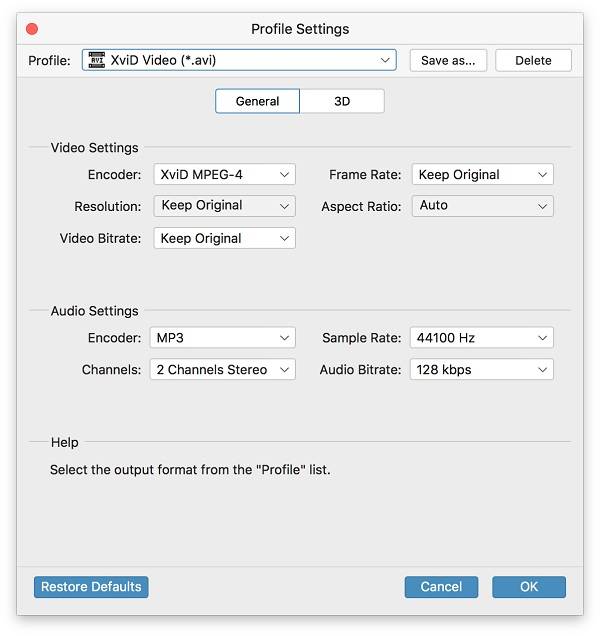
Шаг 4: запуск преобразования
Нажмите кнопку «конвертировать» изображение, чтобы начать конвертировать видео AVCHD MTS в любой формат, который вам нравится на Mac.








